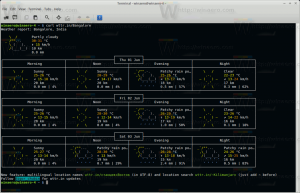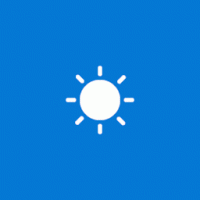Windows 11 Build 25197 (Dev) bietet eine für Tablets optimierte Taskleiste, eine neue Taskleiste und mehr
Microsoft hat einen neuen Dev-Kanal Build 25197 für Windows 11-Insider veröffentlicht. Die wichtigsten Änderungen in diesem Build sind die Rückkehr der Tablet-optimierten Taskleiste, das aktualisierte Erscheinungsbild der Taskleiste. Außerdem gibt es schickere Animationen in der App „Einstellungen“ und Verbesserungen an den integrierten Apps.
Werbung
Hier sind einige Details.
Was ist neu in Windows 11 Build 25197
Tablet-optimierte Taskleiste
Die für Tablets optimierte Taskleiste ist in diesem Build zurück. Es wird automatisch auf diese optimierte Version umgestellt, wenn Sie die Tastatur Ihres 2-in-1-Geräts trennen oder zurückklappen. Diese Funktion funktioniert nur auf Geräten, die als Tablets verwendet werden können.
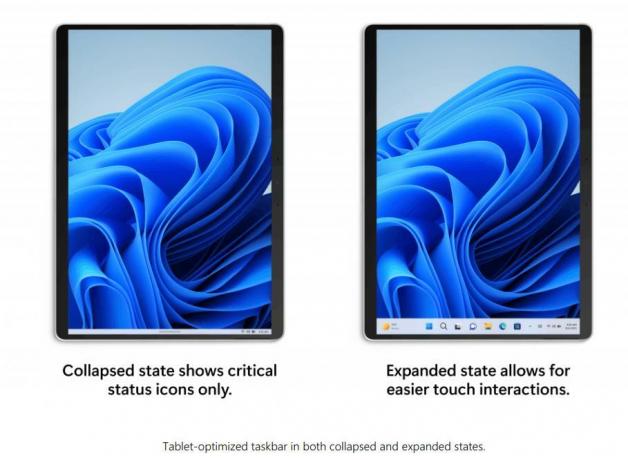
Wenn diese Funktion verfügbar ist, sehen Sie eine neue Einstellung unter Einstellungen > Personalisierung > Taskleiste > Verhalten der Taskleiste namens „Optimieren Sie die Taskleiste für Touch-Interaktionen, wenn dieses Gerät als Tablet verwendet wird“, die von aktiviert wird Standard.
Wenn Sie einen konvertierbaren Laptop haben, aber die Taskleiste nicht für Sie verfügbar ist, ist das normal. Microsoft rollt es nach und nach unter Insidern aus. Um es jetzt zu aktivieren, folgen Sie unserer Anleitung: Tablet-optimierte Taskleiste aktivieren.
System Tray
Das aktualisierte Tray ist für alle Arten von Geräten verfügbar. Es wird rundere Tooltips im WinUI-Stil enthalten. Sie passen besser zum Erscheinungsbild von Windows 11. Es gibt auch eine abgerundete Fokus- und Hover-Behandlung.
Beachten Sie, dass es für einige von uns auch standardmäßig ausgeblendet ist, aber Sie können es mit demselben ViveTool-Befehl wie für die aktivieren Tablet-optimierte Taskleiste. I.E. derselbe Befehl aktiviert beide Funktionen.
Animierte Symbole in der Einstellungen-App
Microsoft hat animierte Symbole und Illustrationen in der App „Einstellungen“ offiziell angekündigt. Das Unternehmen sagte, dass sie „mit der Einführung beginnen“, was wahrscheinlich bedeutet, dass sie auch ausgewählten Benutzern zur Verfügung stehen. Wenn Sie sie nicht sehen, aktivieren Sie sie manuell, indem Sie dieser Anleitung folgen: Aktivieren Sie Symbolanimationen in den Einstellungen.
Andere
- Für alle Windows-Insider im Dev Channel gilt jetzt die Tastenwiederholungsrate für das traditionelle Touch-Tastaturlayout sowie das standardmäßige Touch-Tastaturlayout 20 Schlüssel pro Sekunde.
- Das Design der in den Listen angezeigten Seiten „Apps“ > „Startup-Apps“ und „Apps“ > „Erweiterte App-Einstellungen“ > „Alias für die App-Ausführung“ wurde aktualisiert, damit es konsistenter mit anderen Einstellungsseiten ist.
- Der Abschnitt „Persönliches Wörterbuch“ unter „Datenschutz & Sicherheit“ > „Freihand- und Eingabepersonalisierung“ wurde aktualisiert, sodass jetzt „Benutzerdefinierte Wortliste“ angezeigt wird.
Es gibt auch Fehlerbehebungen, bekannte Probleme und kleinere Zuverlässigkeitsverbesserungen, die in der offiziellen Ankündigung aufgeführt sind Hier.
App-Updates
Rechnerversion 11.2208.1.0
Die App ist jetzt nativ auf der ARM64-Plattform.
Media Player-Version 11.2208.22.0
Die App ermöglicht jetzt das direkte Bearbeiten von Videodateien in Clipchamp. Du kannst mit der rechten Maustaste auf ein Video klicken und im Menü „Mit Clipchamp bearbeiten“ auswählen. Die Menüelemente werden in der Bibliothek und in der unteren rechten Ecke der Benutzeroberfläche des Videoplayers unter „Weitere Optionen“ (…) angezeigt, wenn eine Videodatei abgespielt wird.
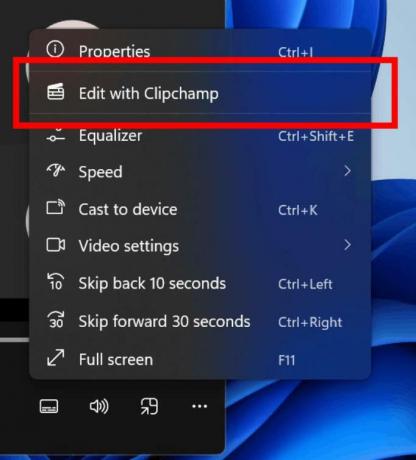
Wenn Sie ein Dev-Channel-Insider sind, erhalten Sie diesen Build automatisch.
Wenn Ihnen dieser Artikel gefällt, teilen Sie ihn bitte über die Schaltflächen unten. Es wird Ihnen nicht viel abverlangen, aber es wird uns helfen zu wachsen. Danke für deine Unterstützung!
Werbung